使用Joy-Con
给主机装上Joy-Con
在掌上模式下,需要在主机左右两侧装上Joy-Con进行游戏。沿主机侧面的滑轨,由上至下滑入Joy-Con,直到听到咔嗒响声。

装上时,请朝向正确的方向
请不要左右反向装上Joy-Con,确保装上后按键在主机屏幕一侧。
在左侧装上的Joy-Con设有-键,右侧的Joy-Con设有+键,请注意辨别。

※给主机装上的Joy-Con会和主机匹配,取下后仍可继续使用。
※一台主机最多可以匹配10只Joy-Con。
从主机上取下
电视模式/桌面模式下,需将Joy-Con从主机上取下再进行游戏。
按住Joy-Con背面的解锁键,由下至上滑动取下。
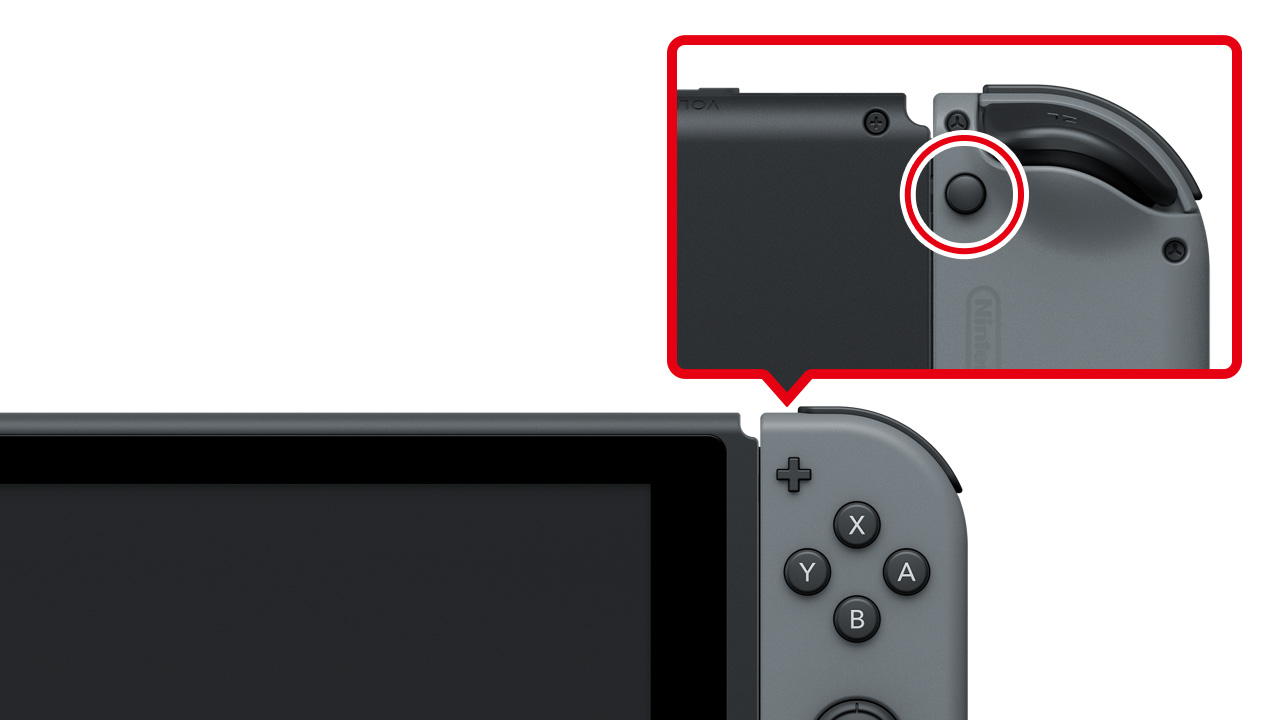

※Joy-Con从主机上取下,也仍会保留和主机的匹配信息,可直接作为无线手柄使用。电量不足时,可以给充电中的主机装上并进行充电。
取下的Joy-Con如何在其他主机上使用?
Joy-Con只能匹配一部主机。
因此,需要在其他主机上使用时,必须给新的主机装上Joy-Con重新匹配。
请在每次更换主机时,装上Joy-Con进行一次重新匹配。
取下后的Joy-Con找不到了?
请打开主页菜单的“手柄”→“搜索手柄”来进行搜索。搜索到手柄后,手柄会振动,便于寻找手柄。
※Joy-Con未匹配,或距离太远时,手柄将不会振动。
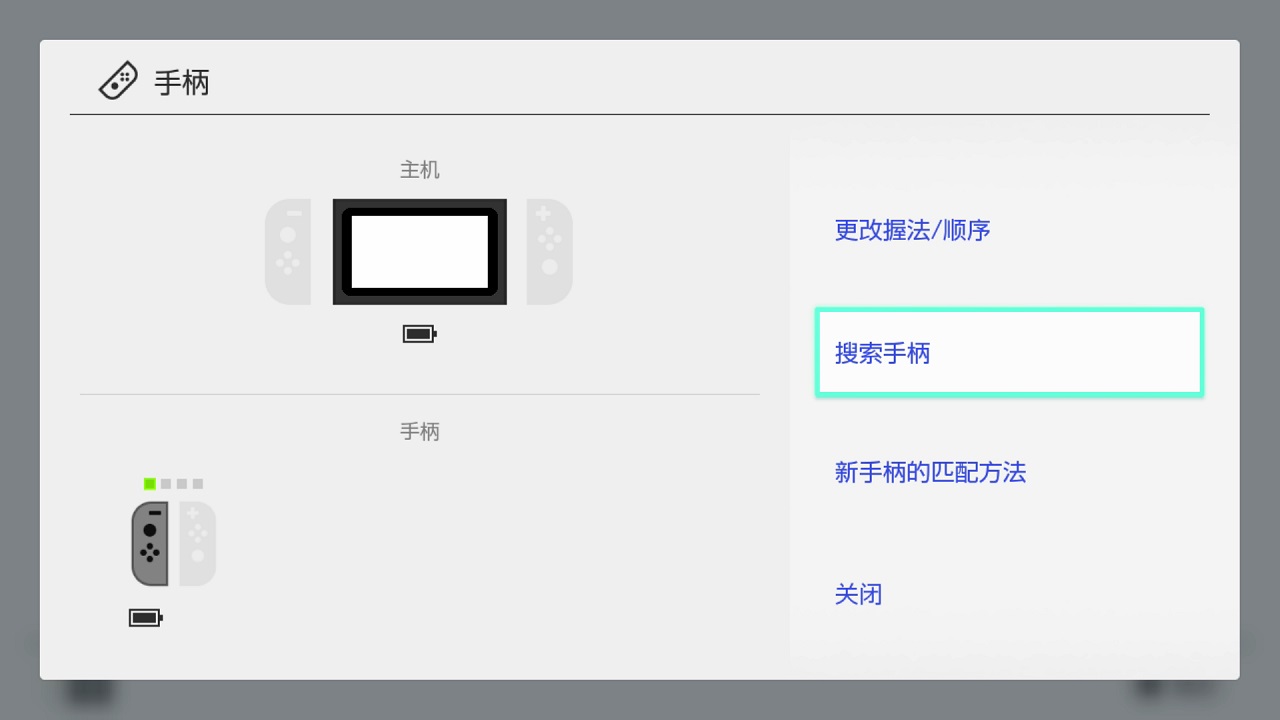
手持Joy-Con进行游戏
想要直接手持取下的Joy-Con游玩的话,可以装上Joy-Con腕带来使用。
如何装上/取下Joy-Con腕带
Joy-Con的握法

使用Joy-Con握把
给Joy-Con握把装上左右两只Joy-Con,可以合为一个手柄使用。
如何装上/取下Joy-Con握把

您还可以使用具备充电功能的Joy-Con握把
除附带的Joy-Con握把外,您还可以单独购买Joy-Con充电握把。
Joy-Con充电握把具备USB Type-C™端口,通过USB充电线[HAC-010]连接Nintendo Switch基座后即可给Joy-Con充电。
需要一边游戏一边为Joy-Con充电时,请购买Joy-Con充电握把。
更改按键分配
如果主机的系统版本在10.0.1以上,则可以进行Joy-Con的更改按键分配。
※可以更改按键分配的手柄种类为:“Joy-Con(左)”、“Joy-Con(右)”、“Nintendo Switch专业手柄”。其他种类的手柄无法使用该功能。
在主页菜单中选择“设置”→“手柄与感应器”→“更改按键分配”。
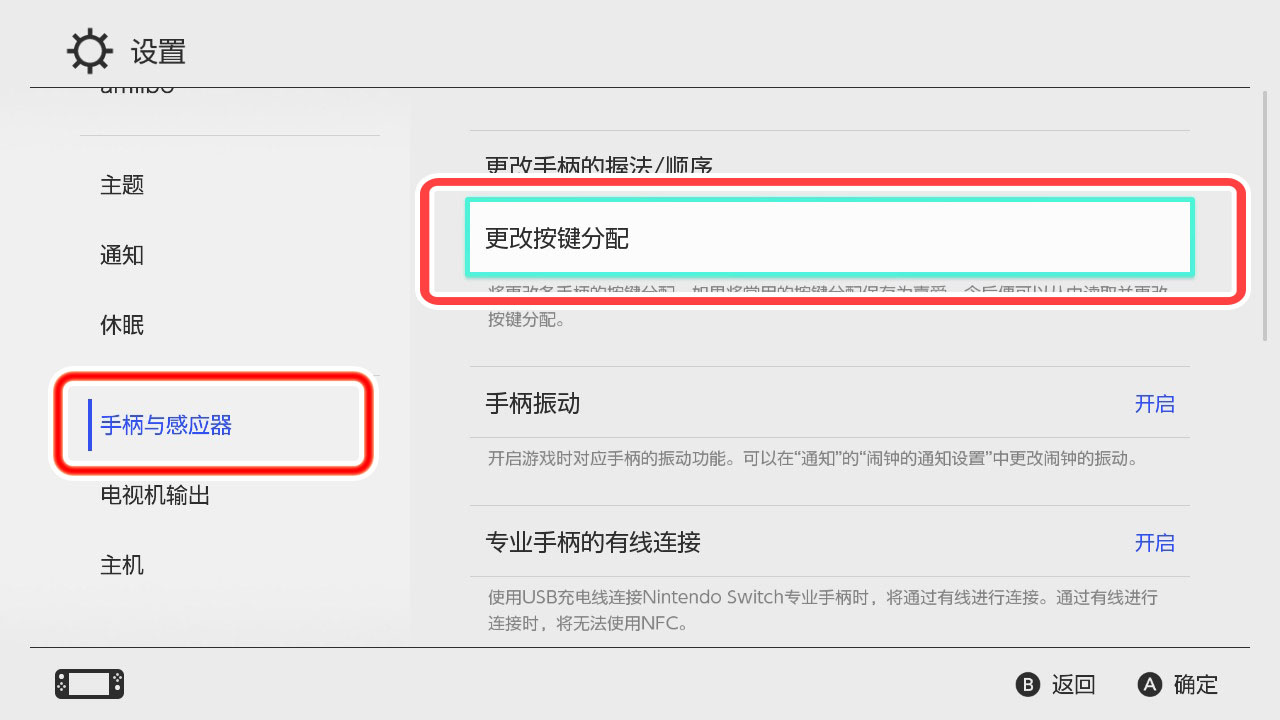
选择想要进行更改的手柄,然后点击“更改”。

按照画面提示完成更改后,点击“完成”。
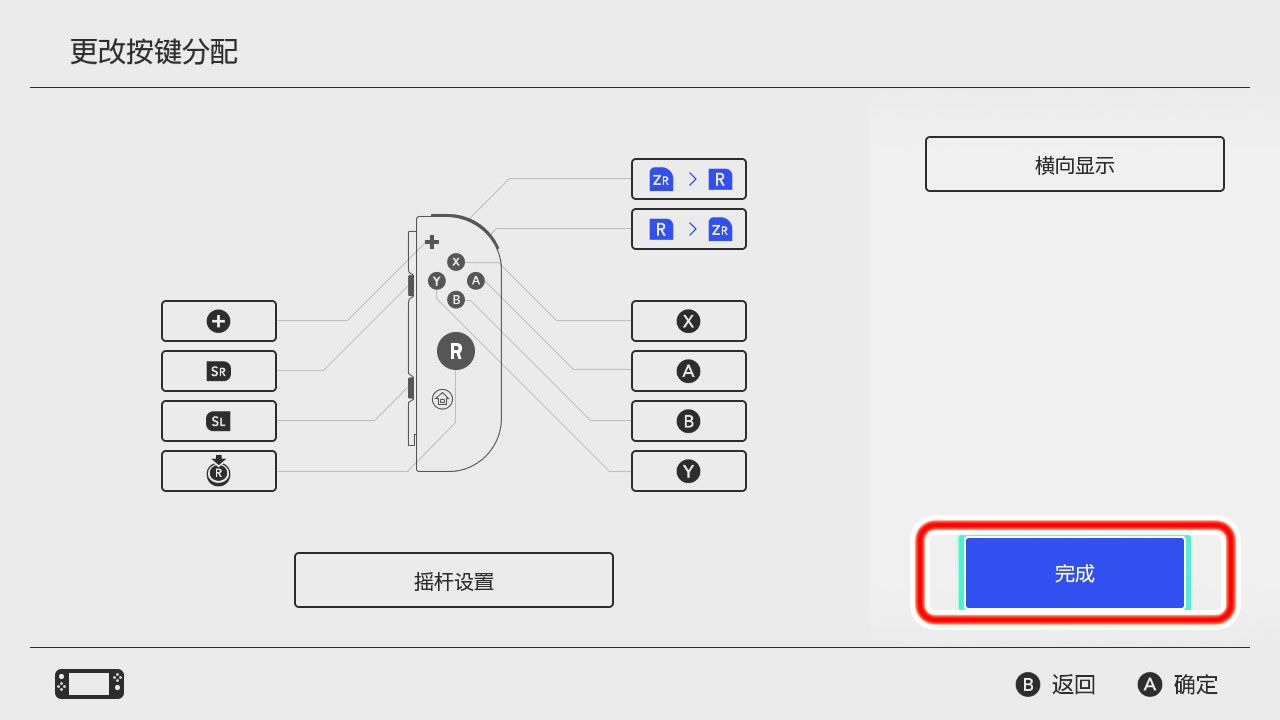
出现“已更改按键分配”后则表示更改成功。还请告知其他使用该手柄的用户。
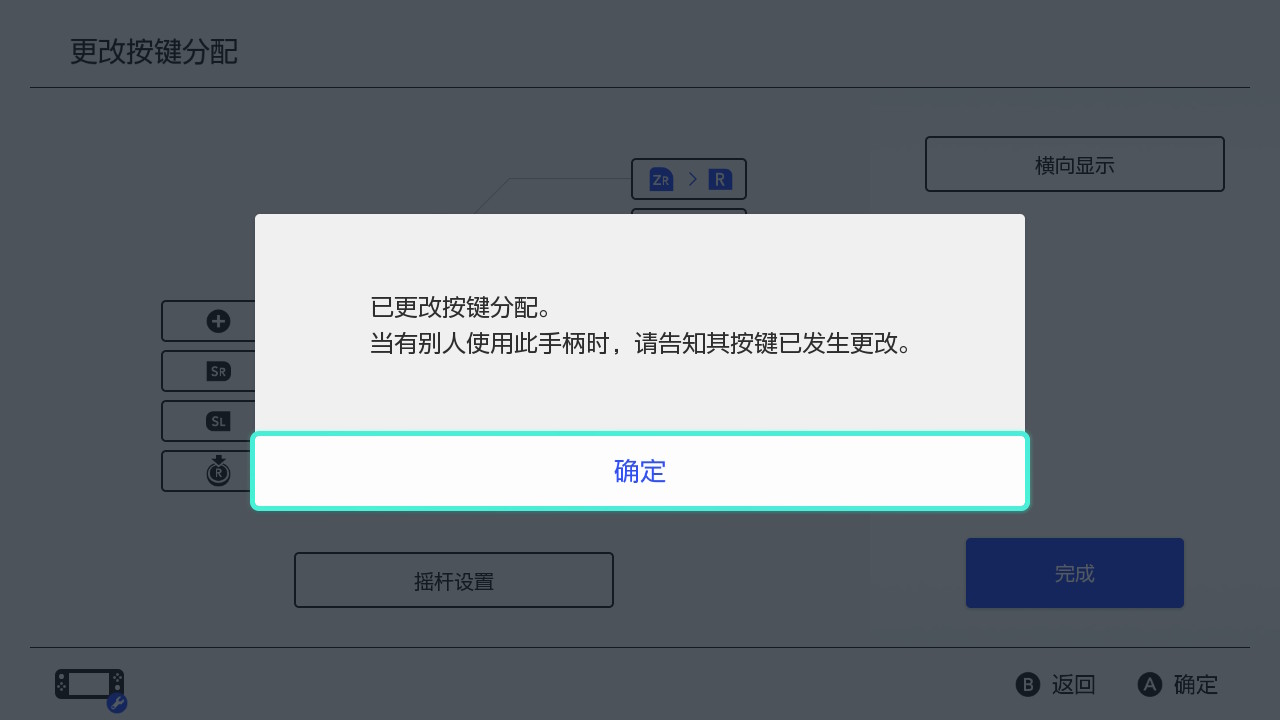
区分“更改了按键分配的手柄”的方法
如果更改了按键分配,左下角的图标上就会出现扳手的标志。
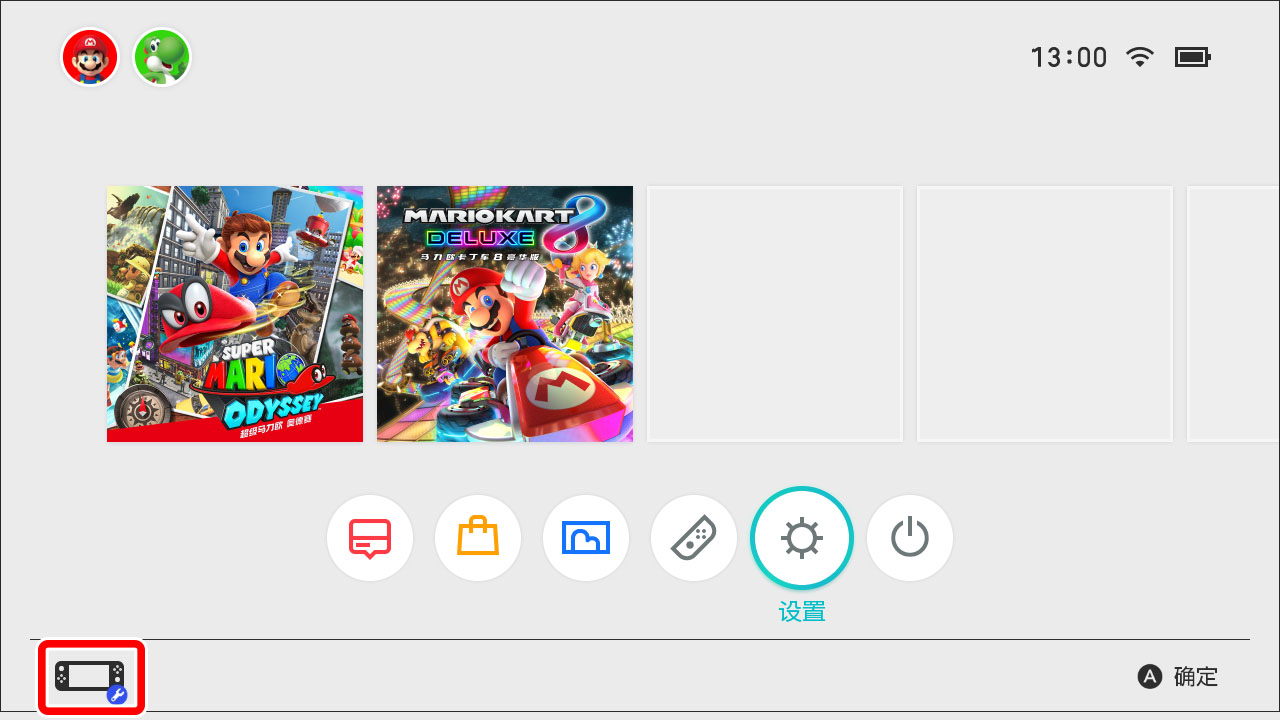
更改按键分配的设置也可以保存为“喜爱”
可以将更改后的“更改按键分配”保存为“喜爱”。每一种手柄最多可以保存5个“喜爱”。
※Joy-Con(左)”和“Joy-Con(右)”为不同种类的手柄。
※不同颜色的同一类手柄,会被识别为一个种类。
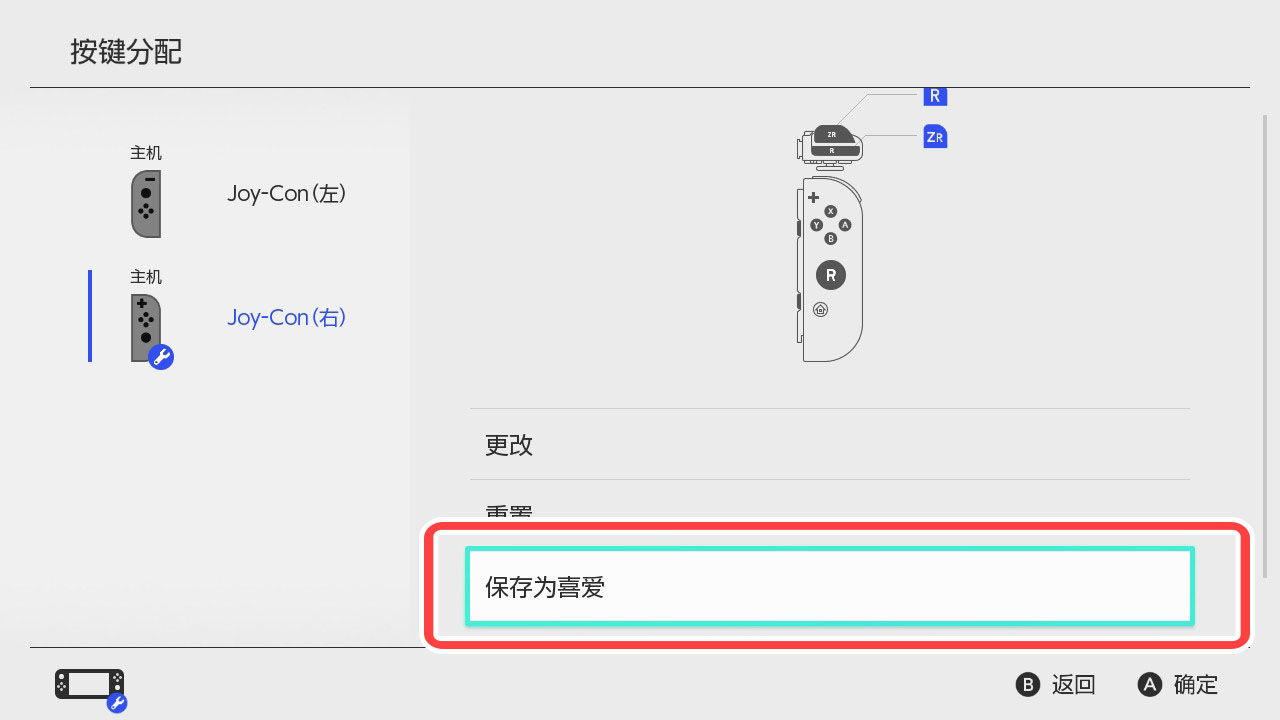
在更改了按键分配后,无法进行操作的情况下
请先按下电源键进入休眠模式,然后再次按下电源键解除休眠模式后进入主页菜单。这样就会出现如下的画面,点击“重置按键分配”就会恢复原本的设置。
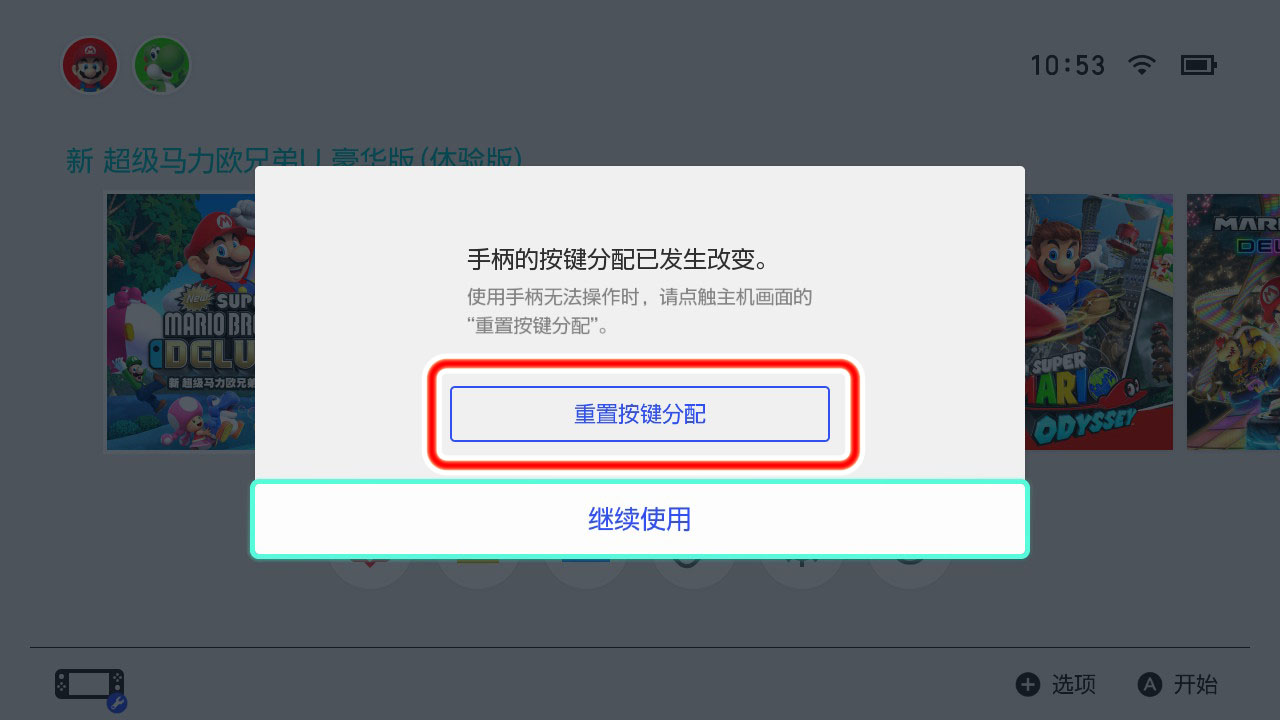
使用Nintendo Switch专业手柄
除Joy-Con外,您也可以使用Nintendo Switch专业手柄。长时间游戏时操作手感更佳,适于在电视模式和桌面模式下慢慢享受游戏乐趣。
在电视模式下游戏时,通过USB充电线[HAC-010]连接Nintendo Switch基座后,可进行匹配/充电。
充电后,可拔除USB充电线,作为无线手柄使用

想要作为有线手柄使用时
用USB充电线将Nintendo Switch专业手柄和Nintendo Switch基座连接后,就能设定为有线通信。
请在主页菜单的“设置”→“手柄与感应器”→将“专业手柄的有线连接”设置为“开启”。
※在有线模式下将无法使用NFC(近距离无线连接)功能。
更改按键分配
如果主机的系统版本在10.0.1以上,则可以进行Nintendo Switch专业手柄的更改按键分配。
※可以更改按键分配的手柄种类为:“Joy-Con(左)”、“Joy-Con(右)”、“Nintendo Switch专业手柄”。其他种类的手柄无法使用该功能。
在主页菜单中选择“设置”→“手柄与感应器”→“更改按键分配”。
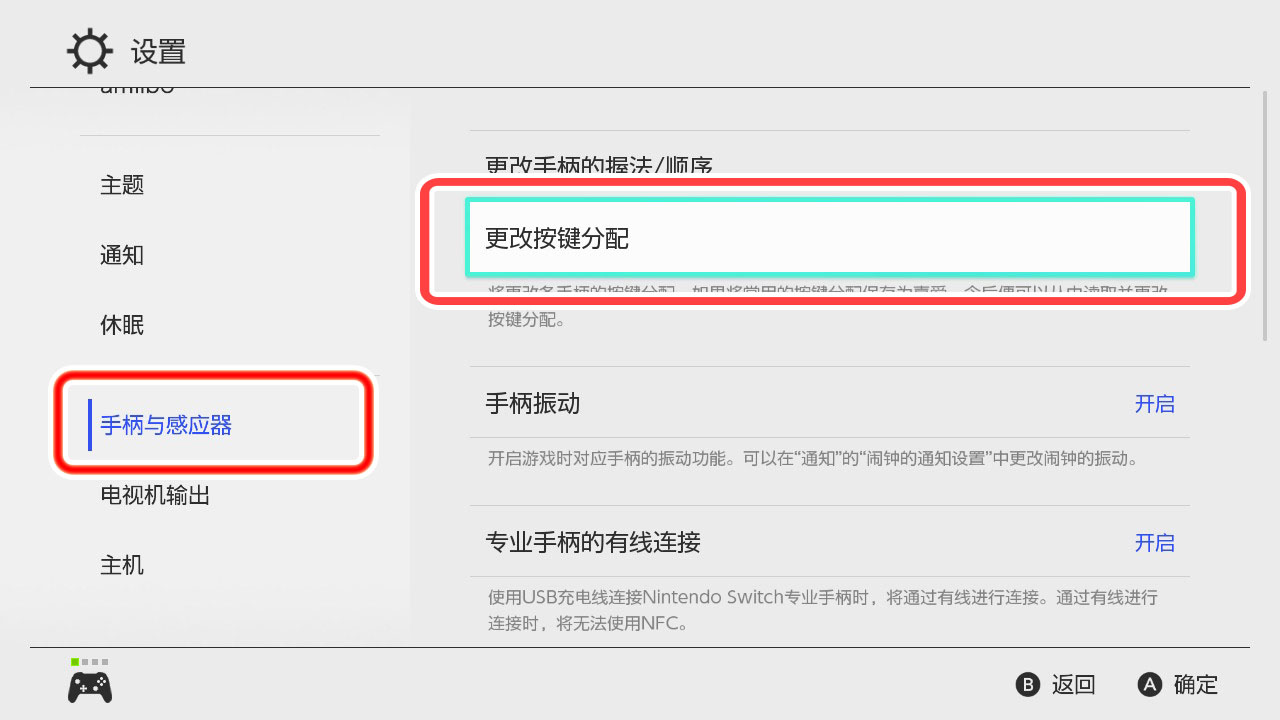
选择想要进行更改的手柄,然后点击“更改”。
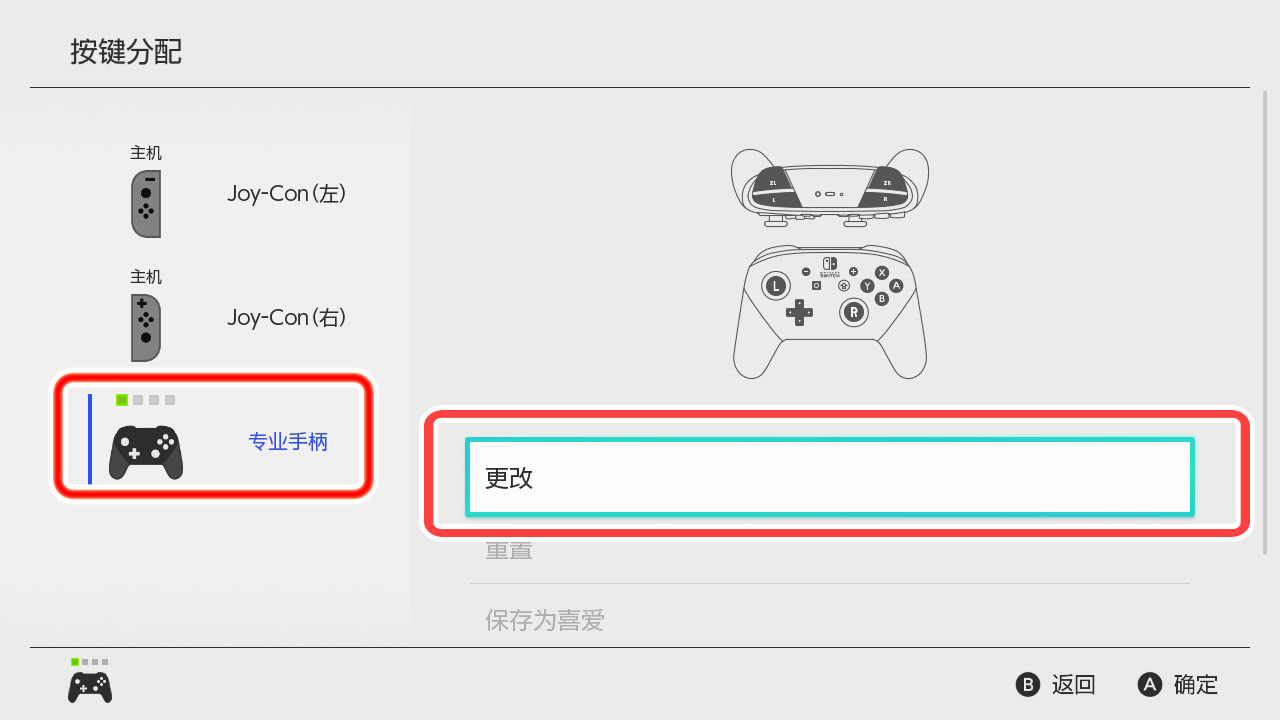
按照画面提示完成更改后,点击“完成”。
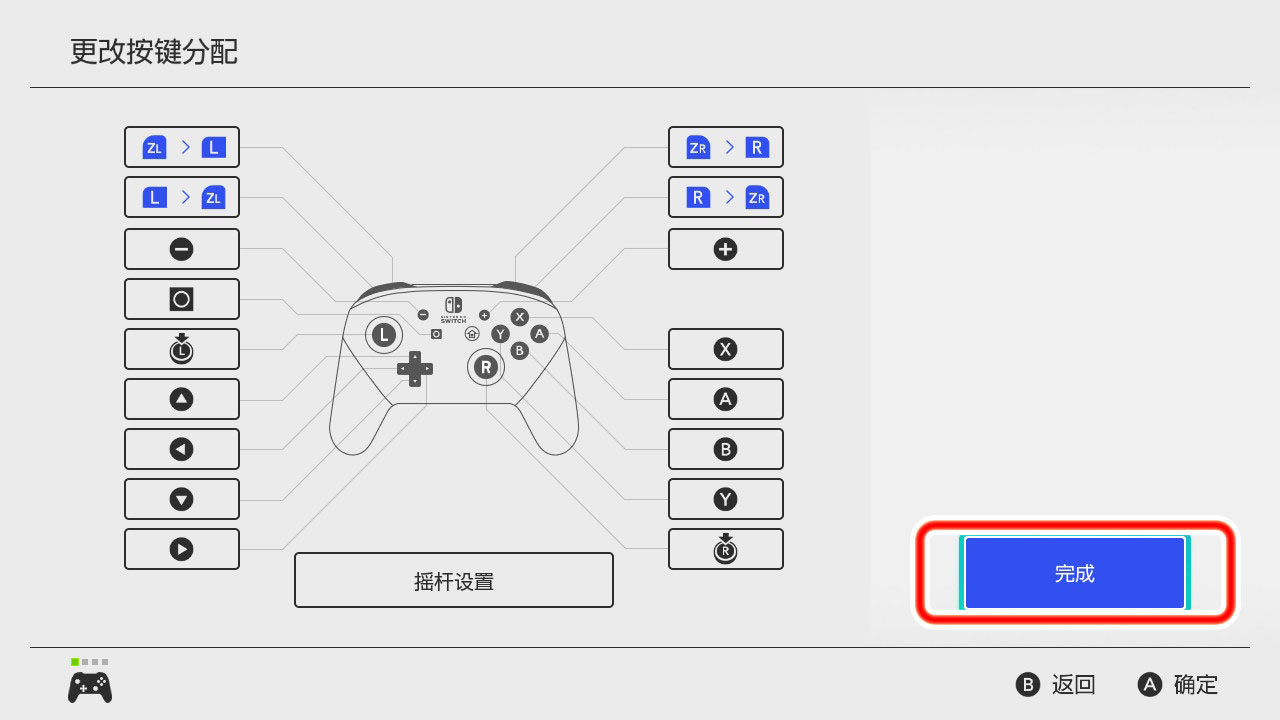
出现“已更改按键分配”后则表示更改成功。还请告知其他使用该手柄的用户。
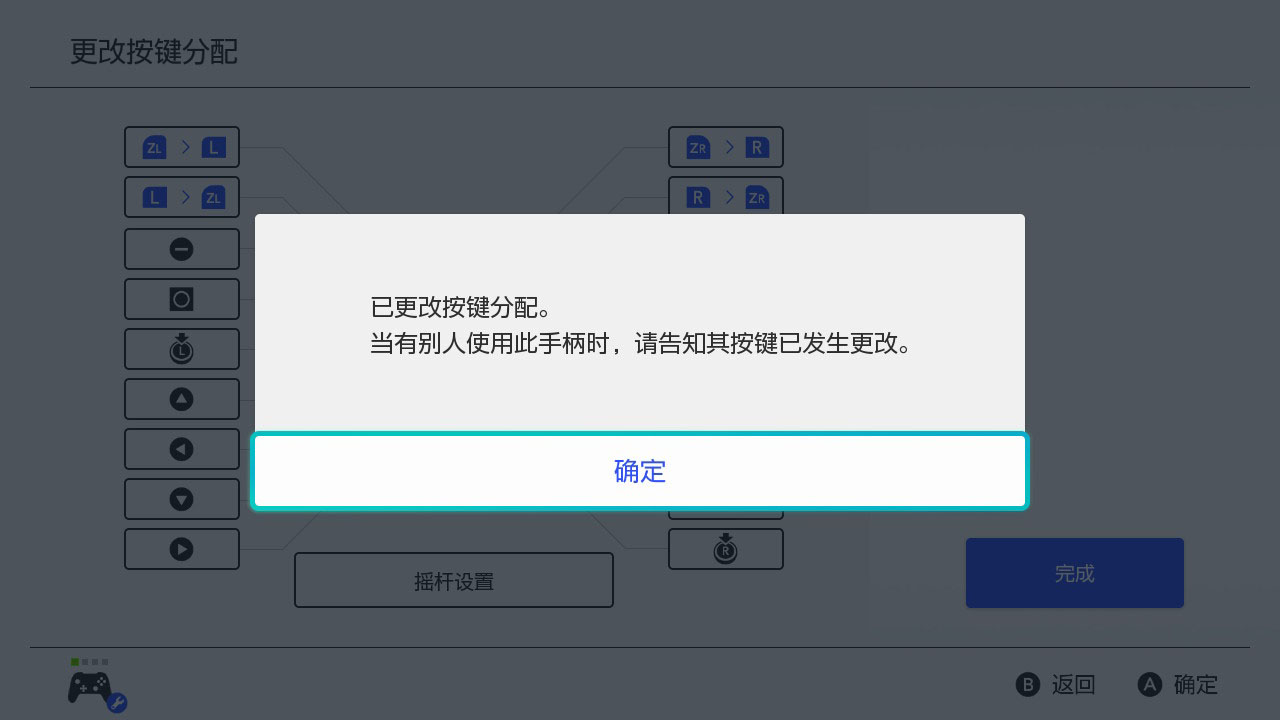
区分“更改了按键分配的手柄”的方法
如果更改了按键分配,左下角的图标上就会出现扳手的标志。
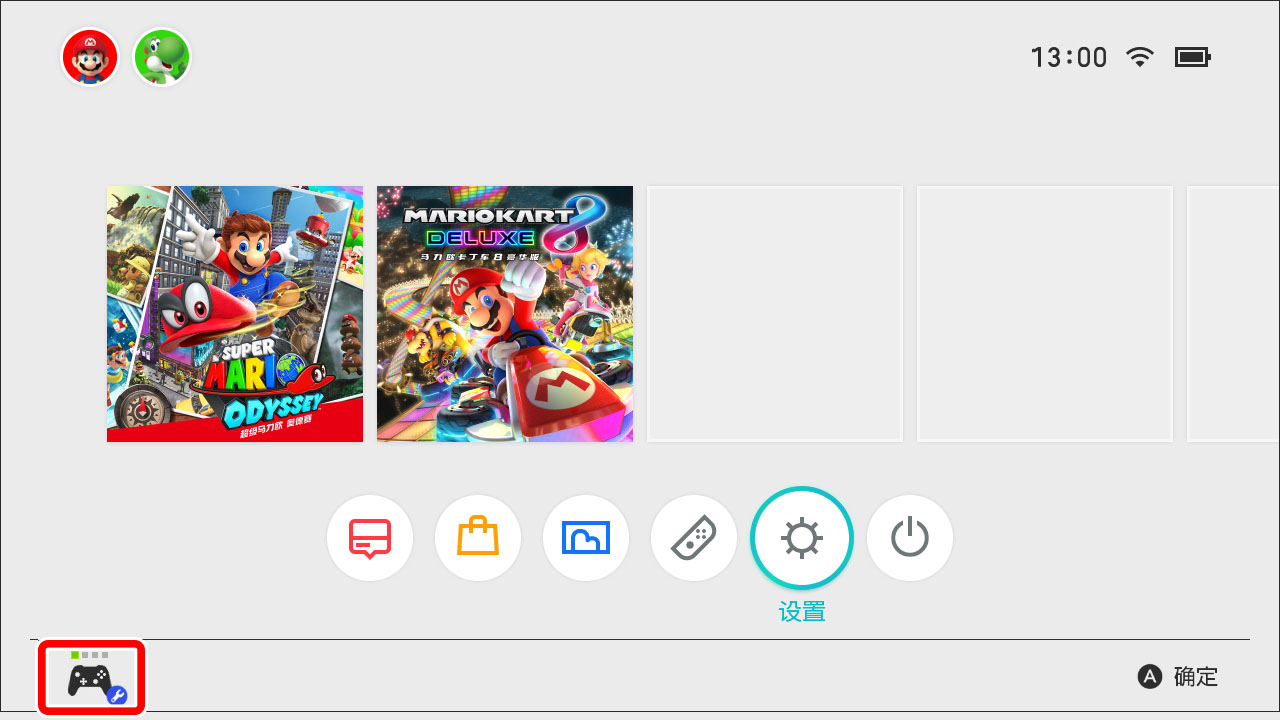
更改按键分配的设置也可以保存为“喜爱”
可以将更改后的“更改按键分配”保存为“喜爱”。每一种手柄最多可以保存5个“喜爱”。
※Joy-Con(左)”和“Joy-Con(右)”为不同种类的手柄。
※不同颜色的同一类手柄,会被识别为一个种类。
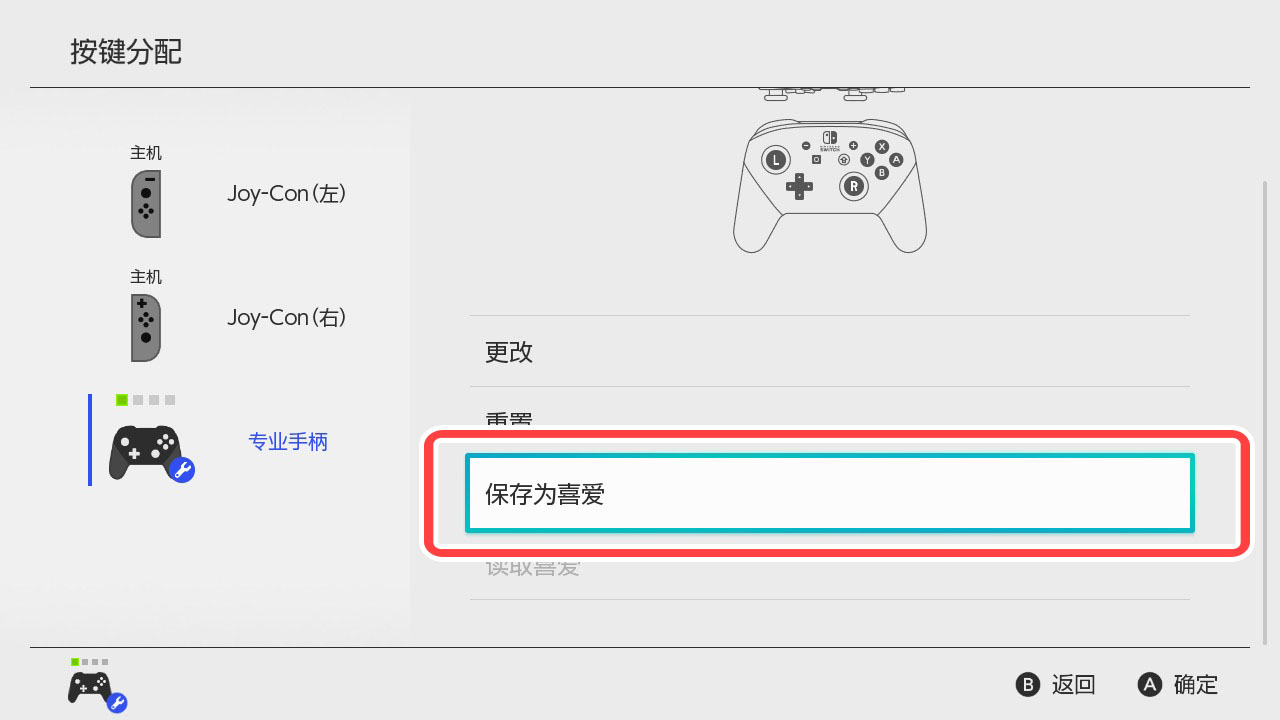
在更改了按键分配后,无法进行操作的情况下
请先按下电源键进入休眠模式,然后再次按下电源键解除休眠模式后进入主页菜单。这样就会出现如下的画面,点击“重置按键分配”就会恢复原本的设置。

使用多个手柄
一台主机最多可以同时连接8只有线或无线手柄。
※实际可使用人数,因游戏软件和游戏模式而异。
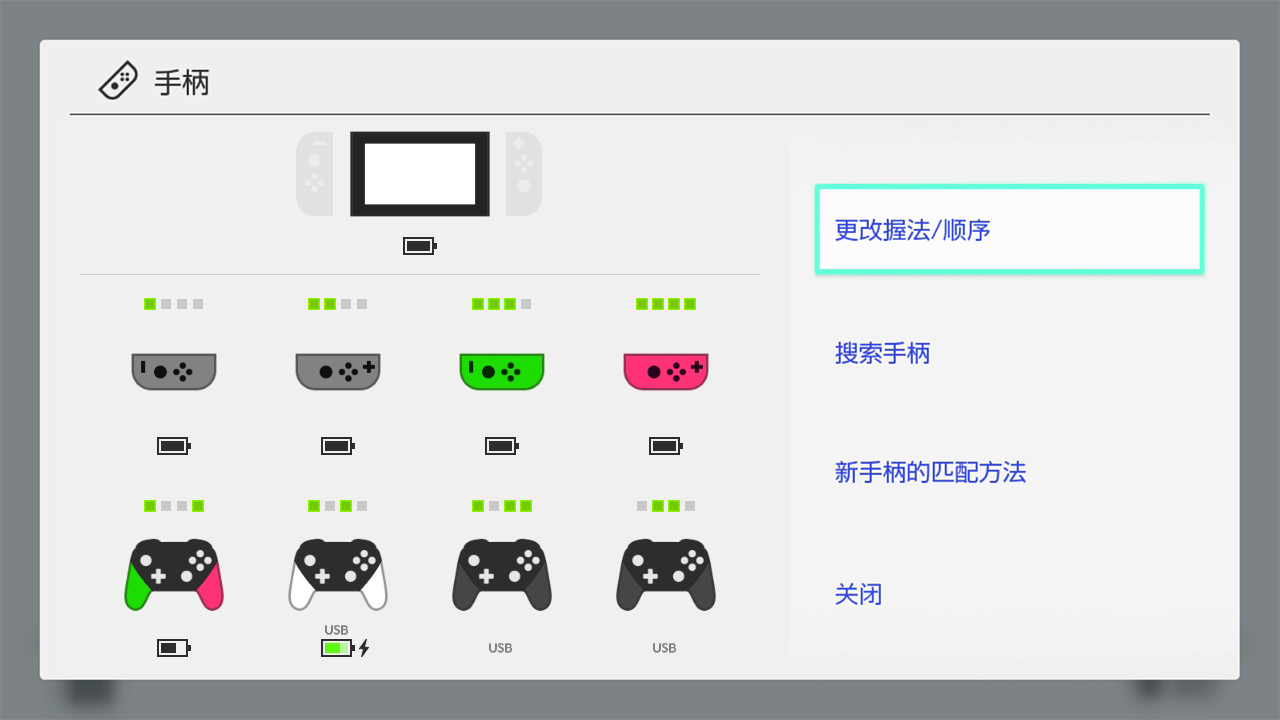
Joy-Con(左)/(右)合为一只手柄使用时
装上了Joy-Con(左)/(右)的“Joy-Con握把”,仍单独各算作1只手柄。
使用1只Joy-Con握把时,该手柄将被视为2只手柄,只允许最多7人同时进行游戏。
如何变更手柄顺序?
请打开主页菜单,选择“手柄”→“更改握法/顺序”,参照界面指引,按照匹配需要依次连接手柄。
※“更改握法/顺序”界面中,最多只能匹配4只手柄。需要匹配第5只或更多手柄时,请在主页菜单的“手柄”界面(“更改握法/顺序”的前一界面)中,通过按键进行匹配(按下L+R键之外的按键也能匹配)。

